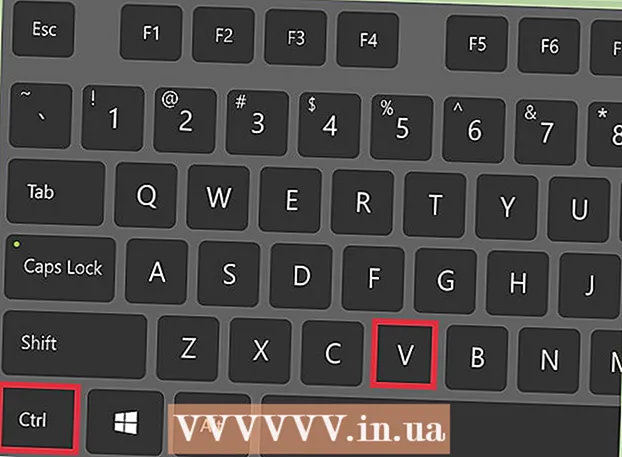Автор:
Christy White
Жасалған Күн:
12 Мамыр 2021
Жаңарту Күні:
25 Маусым 2024
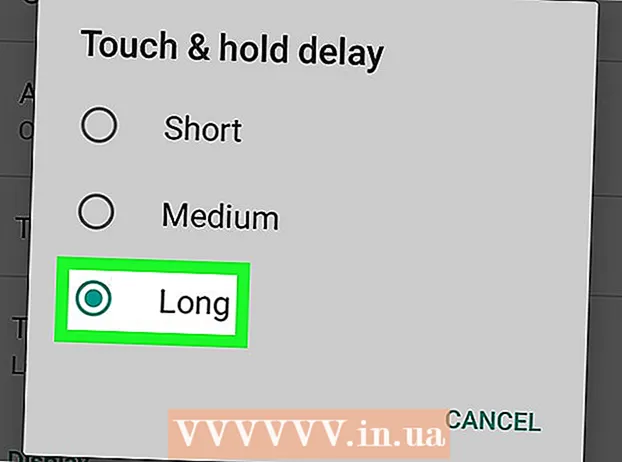
Мазмұны
- Басу үшін
- 2-ден 1-әдіс: Apex Launcher бағдарламасын қолдану
- 2-ден 2-ші әдіс: ұстап тұруды және күтуді күшейту
Бұл wikiHow сізге Android басты экранын кездейсоқ қайта құруды қиындатуды үйретеді. Бастапқы экранға құлыптау мүмкіндігін қосатын Apex сияқты ақысыз іске қосқышты орнатуға немесе ұстап тұру кідірісін арттыратын кіріктірілген опцияны пайдалануға болады.
Басу үшін
2-ден 1-әдіс: Apex Launcher бағдарламасын қолдану
 Play Store дүкенін ашыңыз
Play Store дүкенін ашыңыз  Түрі Apex Launcher іздеу жолағында.
Түрі Apex Launcher іздеу жолағында. Түртіңіз Apex Launcher.
Түртіңіз Apex Launcher. Түртіңіз ОРНАТУ.
Түртіңіз ОРНАТУ. Келісімді оқып, түртіңіз ҚАБЫЛДАЙМЫЗ. Қолданба сіздің Android жүйеңізге жүктеледі. Жүктеу аяқталғаннан кейін «ҚАБЫЛДАУ» батырмасы «АШУ» болып өзгереді.
Келісімді оқып, түртіңіз ҚАБЫЛДАЙМЫЗ. Қолданба сіздің Android жүйеңізге жүктеледі. Жүктеу аяқталғаннан кейін «ҚАБЫЛДАУ» батырмасы «АШУ» болып өзгереді.  Android жүйесінде үй түймесін түртіңіз. Ол сіздің телефоныңыздың немесе планшеттің төменгі ортасында орналасқан. Қолданбаны таңдауды сұрайтын қалқымалы мәзір пайда болады.
Android жүйесінде үй түймесін түртіңіз. Ол сіздің телефоныңыздың немесе планшеттің төменгі ортасында орналасқан. Қолданбаны таңдауды сұрайтын қалқымалы мәзір пайда болады.  Таңдаңыз Apex Launcher.
Таңдаңыз Apex Launcher. Түртіңіз Әрқашан. Бұл сіздің Android-ге телефоныңызбен немесе планшетіңізбен бірге іске қосқышты Apex іске қосу құрылғысымен ауыстыруды ұсынады. Енді сіздің үй экраныңыз стандартты Apex форматына жаңартылады.
Түртіңіз Әрқашан. Бұл сіздің Android-ге телефоныңызбен немесе планшетіңізбен бірге іске қосқышты Apex іске қосу құрылғысымен ауыстыруды ұсынады. Енді сіздің үй экраныңыз стандартты Apex форматына жаңартылады. - Сіз өзіңіздің негізгі экраныңыздың сыртқы көрінісінен өзгеше болатынын байқайсыз. Мұны қайтадан қайта құру керек.
 6 нүктені шеңбер бойымен түртіңіз. Бұл экранның төменгі жағында. Бұл сіздің барлық қолданбаларыңыздан тұратын бағдарлама тартпасын ашады.
6 нүктені шеңбер бойымен түртіңіз. Бұл экранның төменгі жағында. Бұл сіздің барлық қолданбаларыңыздан тұратын бағдарлама тартпасын ашады.  Қажетті қолданбаларды негізгі экранға сүйреңіз. Түпнұсқа іске қосу құрылғысымен жұмыс істегендей, сіз қосымшаның тартпасынан белгішелерді сүйреп апарып, оларды үй экранының кез келген жеріне тастай аласыз.
Қажетті қолданбаларды негізгі экранға сүйреңіз. Түпнұсқа іске қосу құрылғысымен жұмыс істегендей, сіз қосымшаның тартпасынан белгішелерді сүйреп апарып, оларды үй экранының кез келген жеріне тастай аласыз.  Бастапқы экрандағы белгішелерді оларды құлыптағыңыз келгендей етіп орналастырыңыз. Жылжытқыңыз келетін белгішені түртіп ұстап тұрыңыз да, оны қажетті орынға сүйреңіз. Бастапқы экран қалағаныңыздай болғаннан кейін, келесі қадамға өтіңіз.
Бастапқы экрандағы белгішелерді оларды құлыптағыңыз келгендей етіп орналастырыңыз. Жылжытқыңыз келетін белгішені түртіп ұстап тұрыңыз да, оны қажетті орынға сүйреңіз. Бастапқы экран қалағаныңыздай болғаннан кейін, келесі қадамға өтіңіз.  Түртіңіз Apex мәзірі. Бұл үш белгісі бар ақ түсті белгіше.
Түртіңіз Apex мәзірі. Бұл үш белгісі бар ақ түсті белгіше.  Түртіңіз Жұмыс үстелін құлыптаңыз. Енді белгішелерді түртіп, жылжытуға және жылжытуға болмайтындығыңызды растайтын хабарлама пайда болады. Бірақ алаңдамаңыз, оны кейінірек құлыптан босатуға болады.
Түртіңіз Жұмыс үстелін құлыптаңыз. Енді белгішелерді түртіп, жылжытуға және жылжытуға болмайтындығыңызды растайтын хабарлама пайда болады. Бірақ алаңдамаңыз, оны кейінірек құлыптан босатуға болады.  Түртіңіз ИӘ. Үй экранындағы белгішелер енді құлыптаулы.
Түртіңіз ИӘ. Үй экранындағы белгішелер енді құлыптаулы. - Белгішелердің құлпын ашу үшін Apex мәзірі түртіңіз Жұмыс үстелінің құлпын ашыңыз.
- Егер сіз Apex-ті енді қолданғыңыз келмейтінін шешсеңіз, оны өшіре аласыз. Ішіндегі параққа өтіңіз Ойын дүкені түртіңіз ЖОЮ.
2-ден 2-ші әдіс: ұстап тұруды және күтуді күшейту
 Android параметрлерін ашыңыз
Android параметрлерін ашыңыз  Төмен жылжып, түртіңіз Қол жетімділік.
Төмен жылжып, түртіңіз Қол жетімділік. Түртіңіз Кешіктіріп ұстап тұрыңыз. Опциялар тізімі пайда болады.
Түртіңіз Кешіктіріп ұстап тұрыңыз. Опциялар тізімі пайда болады.  Түртіңіз Ұзақ. Сіз ең ұзақ кідірісті таңдадыңыз. Енді сіз өзіңіздің Android-ті түртіп, ұстап тұрғаныңызды тіркеу үшін бірнеше секунд күтуіңіз керек.
Түртіңіз Ұзақ. Сіз ең ұзақ кідірісті таңдадыңыз. Енді сіз өзіңіздің Android-ті түртіп, ұстап тұрғаныңызды тіркеу үшін бірнеше секунд күтуіңіз керек.